Для многих пользователей компьютеров мышь является наиболее часто используемым соединением с системой.
В наши дни обойтись без мыши практически невозможно. Сегодня у многих пользователей есть беспроводные мыши.
Так что же делать, если ваша беспроводная мышь не работает или новая приобретенная мышь не распознается? Пришло время устранить неполадки!

Устранение неполадок беспроводной мыши
Если беспроводная мышь не работает должным образом или не работает вообще, существует несколько шагов по устранению неполадок, которые могут очень быстро решить ваши проблемы:
-
- Предоставьте подходящие драйверы и версии для всех ваших устройств.
- Хватит тратить время на поиск драйверов вручную
- Получайте обновления для драйверов, как только производители их выпускают.
- Душевное спокойствие благодаря безопасной загрузке из надежных источников.
- Экспертная техническая поддержка
Батарея :Беспроводной мыши требуются батарейки для обеспечения связи с компьютером, независимо от того, использует ли она соединение Bluetooth или USB. Убедитесь, что батарейки вставлены правильно и что они не просто разряжены. Свежие батарейки — решение многих проблем с беспроводной мышью.Выключатель: Многие мышиные устройства имеют переключатель внизу, поэтому их можно выключать и экономить заряд батареи, когда они не используются. Убедитесь, что переключатель установлен в положение ON, и если на мыши есть индикатор питания, он должен светиться.Получатель: Для USB-мыши потребуется небольшой приемник, который подключается к свободному порту вашего ноутбука или настольного компьютера. Убедитесь, что он установлен, чтобы мышь была готова к использованию. Если ресивер подключен и вы выполнили все остальные действия по устранению неполадок, попробуйте переключить ресивер на другой USB-порт, если он доступен. USB-порты могут выйти из строя и стать непригодными для использования. Если у него нет приемника, это может быть Bluetooth-мышь — в этом случае проверьте настройки Bluetooth.Поверхность: Некоторые мыши не будут работать должным образом на поверхностях с высокой отражающей способностью, особенно на стеклянных столах. Для этого может потребоваться использование коврика для мыши или другой поверхности, которая не мешает работе устройства. Это решит проблему только в том случае, если мышь уже подключена.Монтаж: Многие из нас не читают инструкции, прилагаемые к нашим покупкам, но это может стать проблемой, если ваша беспроводная мышь не работает. Некоторые из них необходимо будет синхронизировать с вашим компьютером с помощью процесса подключения. Это может быть так же просто, как нажатие кнопки на приемнике или выполнение нескольких нажатий на клавиатуре, которые активируют соединение с вашей мышью. Иногда мышь поставляется с компакт-диском, хотя этот драйвер может быть устаревшим.Программное обеспечение: Была ли у вас ранее мышь другого производителя с фирменным программным обеспечением для управления ею? Могут возникнуть конфликты между вашей новой мышью и старым программным обеспечением. Попробуйте удалить все предыдущее программное обеспечение, связанное с мышью, а затем переустановите новую мышь.Устаревшие драйверы: Если у вас не установлены или устарели драйверы для мыши, ваше устройство может работать неправильно или не подключаться.Попробуйте другой компьютер: Если беспроводная мышь по-прежнему не работает, попробуйте использовать ее на другом компьютере. Это сразу скажет вам, связана ли проблема с компьютером, взаимодействующим с вашей мышью, или мышь работает правильно в другой системе.Если все эти действия по устранению неполадок не помогли вашей беспроводной мыши оживиться, можно сделать другой вариант действий — проверить драйвер.
Драйверы — это программы, находящиеся на вашем компьютере и взаимодействующие с вашими устройствами и операционной системой. Драйверы необходимы для работы каждого устройства на вашем компьютере, например мыши!
Без подходящей программы Help My Tech для вашей мыши ваша система не сможет распознать даже основные функции прокрутки и щелчка, что сделает ваше устройство бесполезным или некоторые функции станут недоступными.
Чтобы получить правильные драйверы для вашего компьютера, либо найдите веб-сайт поддержки производителя, либо найдите в Интернете последние версии драйверов для вашего устройства мыши, включая операционную систему, с которой вы его используете. Вам нужно будет указать точную модель мыши, версию операционной системы и, зачастую, некоторую информацию, специфичную для ОС, например, используете ли вы 32-битную или 64-битную систему.
Простой способ найти драйверы
Регистрация в авторитетной службе для управления и обновления ваших драйверов — это наиболее безопасный и надежный способ убедиться, что у вас есть правильный драйвер и правильная версия для вашей беспроводной мыши. Это не только обеспечивает постоянную работу мыши и поддерживает все ее функции, но и позволяет управлять всеми другими вашими устройствами.
Использование такой службы не только обеспечивает эффективную работу вашей системы, но и дает дополнительные преимущества:
ПомощьMyTech обладает опытом и техническими знаниями, которые позволят без особых усилий обновить вашу систему самыми последними версиями драйверов. ПомогитеMyTech | ОДНА попытка сегодня! сегодня, чтобы ваша система работала с максимальной производительностью.
Читать следующее

Отключите принудительное использование дополнительных подписей в Firefox 49 и более поздних версиях.
Начиная с Firefox 48, Mozilla сделала обязательным принудительное использование подписи надстроек. Вот хак, который позволит вам обойти это требование.

DTrace теперь доступен в Windows
Следующее обновление функций Windows 10 (19H1, апрельское обновление 2019 г., версия 1903) будет включать поддержку DTrace, популярной системы отладки с открытым исходным кодом и

Ваш проигрыватель Blu-ray не распознает диски – что теперь?
Ваш проигрыватель Blu-Ray не распознает диски? Избавьтесь от разочарований, связанных с проигрывателем Blu-Ray, с помощью этого простого в использовании руководства.

Включите Copilot и другие скрытые функции в Windows 11, сборка 23481 (Dev)
Windows 11 Build 23481, выпущенная для инсайдеров на канале Dev, содержит ряд скрытых функций. Вы можете включить раннюю реализацию

Adobe Premiere медленный рендеринг
Ищете совет о том, как повысить производительность в Adobe Premier Pro? В Help My Tech есть все, что вам нужно, чтобы сделать вашу работу более комфортной.

Аргументы командной строки лупы Windows (magnify.exe)
Список аргументов командной строки лупы Windows (magnify.exe) Экранная лупа — это инструмент специальных возможностей, входящий в состав Windows 10. Если этот параметр включен, лупа

Как исправить ошибку PUBG AMD: 4 шага по устранению неполадок
4-шаговое руководство по устранению ошибки PUBG AMD. Наше руководство поможет вам устранить сбои, зависания и проблемы с нашими исправлениями и обновлениями.

Сброс диспетчера задач к настройкам по умолчанию в Windows 10
Если вас не устраивают текущие настройки диспетчера задач, вы можете быстро сбросить их для своей учетной записи в Windows 10.

Windows 10 будет включать команду «Перезапустить приложения» в меню питания
Помимо множества новых значков и традиционных исправлений ошибок, последняя инсайдерская сборка Windows 10 привносит в систему интересную скрытую функцию.

Обновления драйверов Corsair K55: подробное руководство
Узнайте, как обновить драйверы Corsair K55 для достижения оптимальной производительности и решить распространенные проблемы с клавиатурой, с помощью нашего экспертного руководства.

Монитор ViewSonic не работает: 4 шага по устранению неполадок
Если у вас не работает монитор Viewsonic, у нас есть простое в использовании руководство, которое поможет вам его исправить. Получите инструкции по устранению неполадок и многое другое.

Создать ссылку на фрагмент текста на веб-странице в Google Chrome
Как создать ссылку на фрагмент текста на веб-странице в Google Chrome В Google Chrome есть удобная опция, позволяющая создать ссылку на любую часть

Microsoft исправила ошибку в Windows Snipping Tool, из-за которой исходное изображение сохранялось, даже если вы его редактировали.
В «Ножницах» в Windows 11 имеется довольно серьезная уязвимость, позволяющая частично или полностью восстановить данные, удаленные из
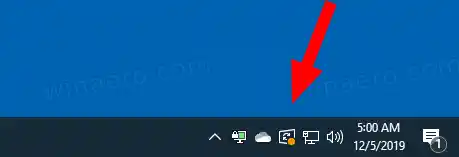
Отключить значок состояния обновления Windows на панели задач в Windows 10
Как отключить значок состояния обновления Windows на панели задач в Windows 10. Начиная с Windows 10 версии 1803, Windows 10 показывает значок на панели задач, когда доступны обновления.

Как скрыть учетные записи пользователей на экране входа в Windows 8.1
Описывает, как скрыть или отобразить определенную учетную запись пользователя на экране входа в Windows 8.1 с помощью простой настройки реестра.

Разрешения на резервное копирование файлов и папок в Windows 10
После того как вы настроили разрешения NTFS для файла или папки в Windows 10, вы можете создать их резервную копию, чтобы восстановить их позже.

Как найти пароль домашней группы в Windows 10
В этой статье мы увидим, как найти пароль домашней группы в Windows 10. Функция HomeGroup обеспечивает возможность обмена файлами между компьютерами.

Извлечь значок из файла EXE или DLL в Windows 10
Как извлечь значок из файла EXE или DLL в Windows 10. В этом посте мы рассмотрим несколько инструментов, позволяющих извлекать значки из файлов в Windows 10.

Как включить средство просмотра фотографий Windows в Windows 11
Вы можете включить Windows Photo Viewer в Windows 11, если вас не устраивает приложение «Фотографии» по умолчанию, используемое с Windows 10. Microsoft использует приложение «Фотографии».

Драйвер Epson Workforce Pro Series 3640
Если вы ищете подробную информацию о том, как загрузить драйвер Epson Workforce Pro Series 3640, вот краткие пошаговые инструкции. Начать сейчас.

Как увеличить FPS в PUBG с помощью 4 простых шагов
Вы замечаете, что во время игры в PUBG у вас затягивается количество кадров в секунду? Пришло время выполнить наши 4 шага, чтобы увеличить FPS в PUBG для ПК и Windows.

Google повторно добавляет поддержку RSS в браузер Chrome
Вскоре Google Chrome будет отображать RSS-каналы на веб-сайтах, чтобы было проще следить за их обновлениями. Новый анонс на официальном Chromium

Установите статический IP-адрес в Windows 10 в настройках.
В Windows 10 существует несколько способов установить для вашего IP-адреса статическое значение. В версии 1903 это можно сделать через приложение «Настройки».

Как отключить Windows SmartScreen в Windows 10
Вот как можно отключить фильтр SmartScreen в Windows 10.

